Как настроить и изменить цвет и тему Chrome
На компьютере самым популярным приложением или программным обеспечением является браузер. Если вам нравится персонализировать Windows, я уверен, что вы хотели бы сделать то же самое с браузером. Если вы используете Гугл Хром, то вот как вы можете настроить и изменить цвет и тему браузера.
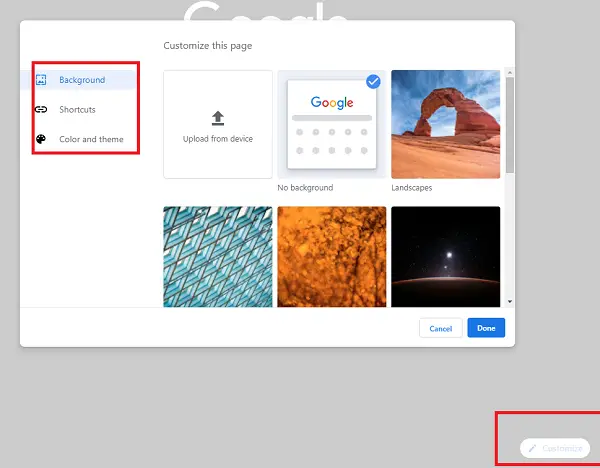
Изменить цвет и тему Chrome
Лучшая часть настройки Chrome заключается в том, что вам не нужно устанавливать тему или расширение из любого места. Эта функция встроена в Chrome, и если вам нравятся цвета, я уверен, что вам это понравится.
- Запустите Chrome и перейдите на пустую вкладку.
- В правом нижнем углу найдите кнопку с надписью «Настроить». Нажмите здесь.
- Он откроется Настроить эту страницу окно, и он предложит три варианта
- Цвет и тема
- Ярлыки
- и фон
- Внесите изменения, и вы по-новому взглянете на свой браузер.
Давайте подробно рассмотрим, как использовать эти параметры.
Программы для Windows, мобильные приложения, игры - ВСЁ БЕСПЛАТНО, в нашем закрытом телеграмм канале - Подписывайтесь:)
1]Изменить цвет и тему в Chrome
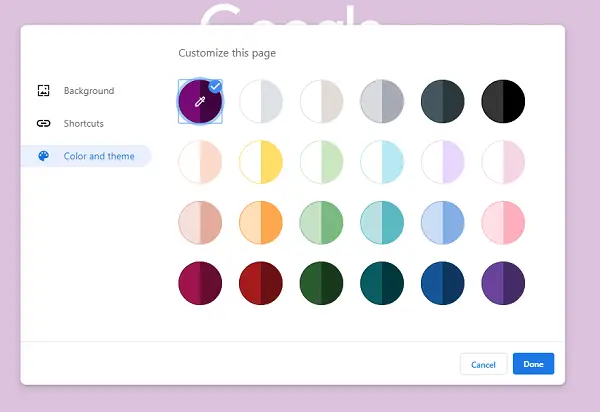
Chrome предлагает двадцать четыре набора контрастных цветов, которые вы можете применить к браузеру. Один имеет более светлый оттенок по сравнению с другим, чтобы сделать тему удобной для просмотра. Вы можете выбрать любой из них и нажать кнопку «Готово».
Раздел «Цвет и тема» также позволяет вам создать одну тему по вашему выбору. Нажмите на первый из них, на котором есть значок пера, а затем выберите нужный цвет. Chrome автоматически создаст светлую и темную версии тона для этой темы.
2]Показать, скрыть и настроить ярлыки
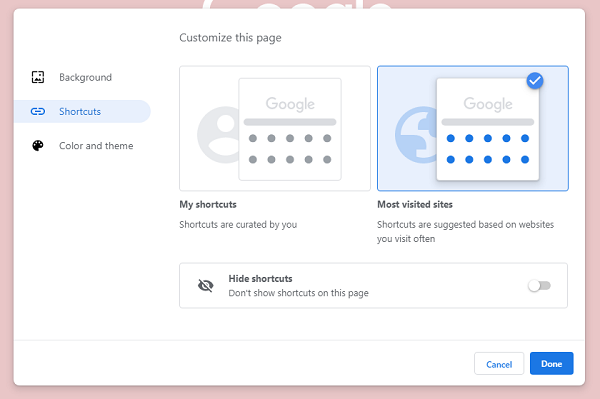
Ярлыки — это ссылки, доступные на новой вкладке или на домашней странице. Обычно это наиболее посещаемые страницы, но вы можете выбрать, что будет отображаться, настроив ссылки вручную. Переключитесь на Ярлыки, и вы можете переключиться, чтобы полностью скрыть его, показать наиболее посещаемую страницу или ту, которую вы выбрали. Некоторые люди хотят, чтобы ссылки на посещенный контент были показаны заранее, и лучше всего их скрыть.
3]Простое фоновое изображение или обновлять ежедневно
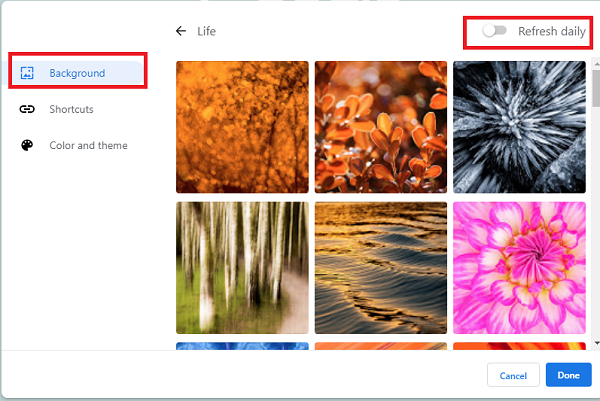
Хотя я не большой поклонник фона в Chrome или любом другом браузере, но если вы хотите получить изображение, которое заставит вас улыбнуться, не стесняйтесь использовать эту функцию. Вы можете выбрать между загрузкой собственного изображения или тем, которое доступно в галерее Chrome.
Выберите тот, который вам нравится, и откроется галерея похожих изображений. Я бы посоветовал включить «Обновлять ежедневно», чтобы каждый раз получать новые обои.
Интересно отметить, что эти темы не новы. Они доступны в разделе «Темы магазина Chrome», и любой пользователь Chrome может загрузить их и применить. Теперь Google предлагает их как часть браузера. Эти темы также работают в новом Edge.
Тем не менее, если этого недостаточно, вы всегда можете проверить нашу тщательно подобранную коллекцию тем Google Chrome от сторонних разработчиков. Хотелось бы, чтобы Chrome мог синхронизироваться с цветовой темой Windows, и это упростило бы работу.
Вам следует поэкспериментировать и найти наилучшее сочетание фонового изображения, ссылок и цветов, которое вам больше нравится.
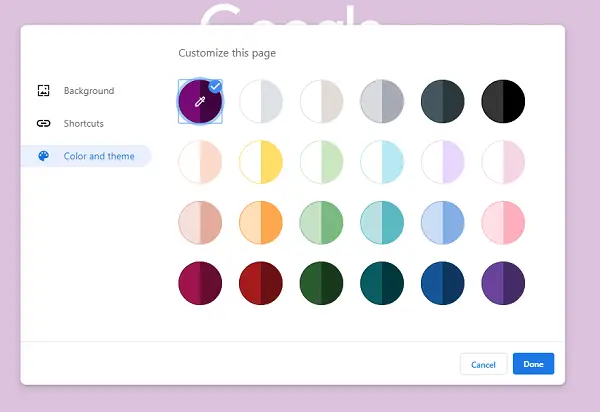
Программы для Windows, мобильные приложения, игры - ВСЁ БЕСПЛАТНО, в нашем закрытом телеграмм канале - Подписывайтесь:)